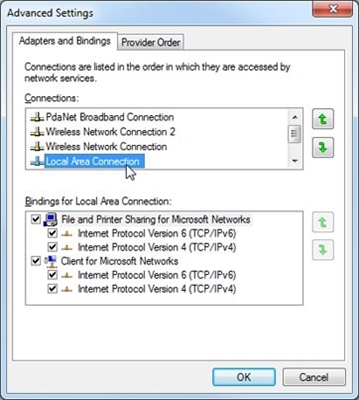Ναι ίσως! Αλλά υπάρχουν πολλές αποχρώσεις και ακατανόητα σημεία για τα οποία θα μιλήσω σε αυτό το άρθρο. Παρακάτω θα βρείτε μια λεπτομερή απάντηση στην ερώτηση: "Μπορεί ο φορητός υπολογιστής να μοιράζεται Wi-Fi;" Δεδομένου ότι έχω ήδη γράψει πολλές λεπτομερείς οδηγίες σχετικά με αυτό το θέμα, κατά τη σύνταξη του άρθρου θα δώσω συνδέσμους για λεπτομερείς οδηγίες με τις οποίες μπορείτε να διαμορφώσετε τη διανομή του Διαδικτύου μέσω Wi-Fi από τον φορητό ή επιτραπέζιο υπολογιστή σας.
Για όσους ενδιαφέρονται για το πώς λειτουργεί. Λίγα λόγια για την ίδια την τεχνολογία και τον τρόπο εφαρμογής όλων. Προκειμένου να επεκτείνει κάπως τη λειτουργικότητα της ασύρματης τεχνολογίας Wi-Fi, η Microsoft ανέπτυξε τεχνολογία Virtual WiFi. Αυτό είναι ένα κέλυφος λογισμικού (στην πραγματικότητα, απλώς ένα πρόγραμμα ενσωματωμένο στα Windows) που μπορεί να δημιουργήσει εικονικούς προσαρμογείς Wi-Fi. Εδώ σε έναν φορητό υπολογιστή, ή έναν φυσικό προσαρμογέα ή μια μονάδα Wi-Fi (με άλλα λόγια, μια πλακέτα) είναι συνδεδεμένη στον υπολογιστή. Και αυτός ο προσαρμογέας μπορεί, για παράδειγμα, να συνδεθεί μόνο σε δίκτυα Wi-Fi. Και χάρη στην τεχνολογία Virtual WiFi, τα Windows έχουν τη δυνατότητα να δημιουργήσουν έναν εικονικό προσαρμογέα Wi-Fi που θα λειτουργεί ανεξάρτητα από τον κύριο (με διαφορετικές ρυθμίσεις). Για παράδειγμα, το ένα δέχεται Wi-Fi και το άλλο το διανέμει. Έτσι λειτουργεί όλα. Είναι η τεχνολογία Virtual WiFi που σας επιτρέπει να διανέμετε Wi-Fi από φορητό υπολογιστή χωρίς δρομολογητή.
Ξεκινώντας με τα Windows 7, κατέστη δυνατή η εκκίνηση ενός εικονικού σημείου πρόσβασης με απλό τρόπο (χρησιμοποιώντας συγκεκριμένες εντολές). Το μόνο που χρειάζεται είναι υποστήριξη SoftAP στο πρόγραμμα οδήγησης προσαρμογέα ασύρματου δικτύου. Όπως δείχνει η πρακτική, δεν υπάρχουν προβλήματα με αυτό. Παρόλο που, στη σπάνια περίπτωση που το εικονικό hotspot δεν ξεκινά, μπορεί να βοηθήσει η ενημέρωση του προγράμματος οδήγησης.
Παρά το γεγονός ότι το Διαδίκτυο μπορεί να διανεμηθεί στις συσκευές σας από φορητό υπολογιστή ή υπολογιστή, αυτή η μέθοδος οργάνωσης ενός δικτύου Wi-Fi δεν θα αντικαταστήσει ποτέ έναν πραγματικό δρομολογητή. Με έναν δρομολογητή, όλα είναι πολύ πιο απλά, πιο αξιόπιστα και πιο σταθερά. Πολλά περισσότερα χαρακτηριστικά και λειτουργίες. Ένα εικονικό δίκτυο Wi-Fi μπορεί να χρησιμοποιηθεί προσωρινά, μερικές φορές, αλλά δεν είναι απολύτως σωστό να θεωρείται αυτή η μέθοδος ως πλήρης αντικατάσταση ενός δρομολογητή. Είναι καλύτερα να αγοράσετε τον φθηνότερο δρομολογητή (διαβάστε περισσότερα για την επιλογή σε αυτό το άρθρο). Είναι καλύτερα έτσι, πιστέψτε με.
Όπως έγραψα παραπάνω, η τεχνολογία Virtual WiFi είναι ενσωματωμένη στο λειτουργικό σύστημα Windows 7 (εκτός από την αρχική έκδοση), τα Windows 8 και φυσικά στα Windows 10. Παρεμπιπτόντως, στη δέκατη έκδοση υπάρχει ήδη ένα κέλυφος για να εργαστεί με αυτήν τη λειτουργία, το οποίο ονομάζεται "Mobile Hot - σποτ ". Θα επιστρέψουμε σε αυτό αργότερα.
Τι χρειάζεστε για να μοιραστείτε το Wi-Fi από φορητό υπολογιστή;
Τίποτα ιδιαίτερο. Ένας φορητός υπολογιστής με ενσωματωμένη λειτουργική μονάδα Wi-Fi (διατίθεται σε κάθε μοντέλο) ή σταθερός υπολογιστής με εσωτερικό ή εξωτερικό προσαρμογέα Wi-Fi. Έγραψα για αυτούς εδώ. Είναι σαφές ότι πρέπει να συνδεθεί στο Διαδίκτυο. Με καλώδιο ή μέσω μόντεμ USB. Είναι επίσης δυνατό να χρησιμοποιήσετε φορητό υπολογιστή ως επαναλήπτης (ενισχυτής). Αυτό σημαίνει ότι θα λάβει το Διαδίκτυο μέσω Wi-Fi και θα το διανείμει ως άλλο ασύρματο δίκτυο.
Το πρόγραμμα οδήγησης πρέπει να εγκατασταθεί στον προσαρμογέα Wi-Fi. Δηλαδή, ο ίδιος ο προσαρμογέας πρέπει να εμφανίζεται στη διαχείριση συσκευών. Το Wi-Fi πρέπει να λειτουργεί. Πώς να ελέγξετε; Στη διαχείριση συσκευών, στην καρτέλα "Προσαρμογείς δικτύου", θα πρέπει να υπάρχει προσαρμογέας με το όνομα "Ασύρματο", "Wi-Fi", "802.11" ή "WLAN".

Και οι συνδέσεις δικτύου πρέπει να διαθέτουν προσαρμογέα "Ασύρματη σύνδεση δικτύου" ή "Ασύρματο δίκτυο" στα Windows 10.

Εάν δεν έχετε αυτούς τους προσαρμογείς στις ρυθμίσεις, εγκαταστήστε το πρόγραμμα οδήγησης. Κατεβάστε το πρόγραμμα οδήγησης από τον επίσημο ιστότοπο του κατασκευαστή φορητού υπολογιστή ή από τον ίδιο τον προσαρμογέα. Και μόνο για το μοντέλο και την εγκατεστημένη έκδοση των Windows. Μπορεί να βρείτε χρήσιμο ένα άρθρο σχετικά με την εγκατάσταση ενός προγράμματος οδήγησης σε έναν προσαρμογέα Wi-Fi στα Windows 7 και μια ξεχωριστή οδηγία για την εγκατάσταση ενός προγράμματος οδήγησης στα Windows 10.
Χρήσιμες πληροφορίες σχετικά με αυτό το θέμα βρίσκονται στο άρθρο: Πρόγραμμα οδήγησης για διανομή Wi-Fi από φορητό υπολογιστή.
Αλλά δεν είναι μόνο αυτό. Μπορείτε να ελέγξετε εάν το πρόγραμμα οδήγησης υποστηρίζει το SoftAP. Έναρξη εικονικού σημείου πρόσβασης. Αυτό που χρειαζόμαστε για τη διανομή του Διαδικτύου μέσω δικτύου Wi-Fi από φορητό υπολογιστή.
Για να το κάνετε αυτό, εκτελέστε την ακόλουθη εντολή στη γραμμή εντολών που εκτελείται ως διαχειριστής:
προγράμματα οδήγησης show netsh wlan
Το αποτέλεσμα θα πρέπει να είναι έτσι ("Υποστηριζόμενη υποστήριξη δικτύου" - "Ναι"):

Εάν έχετε "Όχι" εκεί, τότε σας συμβουλεύω να ξεκινήσετε το σημείο πρόσβασης. Εάν δεν λειτουργεί, ενημερώστε το πρόγραμμα οδήγησης.
Τα Windows 10 συχνά λένε "Υποστηριζόμενη υποστήριξη δικτύου" - "Όχι", αλλά ο φορητός υπολογιστής είναι καταπληκτικός στη διανομή του Διαδικτύου μέσω ενός κινητού σημείου πρόσβασης.
Ανακαλύψαμε τι χρειάζεται για τη διανομή ενός δικτύου Wi-Fi, μπορείτε να προχωρήσετε απευθείας στη διαμόρφωση και την εκκίνηση του ίδιου του σημείου πρόσβασης.
Πώς να ξεκινήσετε ένα σημείο πρόσβασης και να διανείμετε το Διαδίκτυο χωρίς δρομολογητή;
Υπάρχουν τρεις τρόποι:
- Χρήση εντολώννα εκτελεστεί στη γραμμή εντολών. Αυτή είναι μια ευέλικτη μέθοδος που λειτουργεί στα Windows 10, Windows 8 και Windows 7. Οι εντολές είναι οι ίδιες. Στις περισσότερες περιπτώσεις, αυτή είναι η καλύτερη επιλογή. Μειονεκτήματα: είναι δύσκολο να το καταλάβω (σύμφωνα με τις οδηγίες μου, είναι εύκολο) και κάθε φορά που πρέπει να ανοίγετε τη γραμμή εντολών για να ξεκινήσετε τη διανομή. Υπάρχει όμως και μια λύση εδώ. Θα σας πω περαιτέρω στο άρθρο.
- Μέσω ειδικών, προγράμματα τρίτων... Υπάρχουν πολλά δωρεάν και επί πληρωμή προγράμματα για την εκτέλεση του SoftAP. Όλα αυτά τα προγράμματα είναι απλά κελύφη και εκτελούν τις ίδιες εντολές με τις οποίες μπορείτε να εκτελέσετε τον εαυτό σας μέσω της γραμμής εντολών. Απλά σε προγράμματα, αυτό μπορεί να γίνει πατώντας τα κουμπιά. Πολλά προβλήματα προκύπτουν συχνά μαζί τους. Και αν δεν μπορείτε να ξεκινήσετε ένα εικονικό δίκτυο μέσω της γραμμής εντολών, τότε πιθανότατα δεν θα λειτουργήσει μέσω του προγράμματος.
- Μέσω κινητού hot spot... Μόνο στα Windows 10. Αυτή είναι μια ξεχωριστή λειτουργία στις παραμέτρους, με τις οποίες μπορείτε να διανείμετε το Διαδίκτυο με λίγα κλικ. Εάν έχετε Windows 10 και το Διαδίκτυο δεν είναι μέσω PPPoE, προτείνω αυτήν την επιλογή.
Και τώρα με περισσότερες λεπτομέρειες:
Καθολικός τρόπος: μέσω της γραμμής εντολών
Κατάλληλο για όλα τα λειτουργικά συστήματα Windows. Πρέπει να εκτελέσετε τη γραμμή εντολών ως διαχειριστής. Για τον έλεγχο ενός εικονικού hotspot Wi-Fi, χρειαζόμαστε μόνο τρεις εντολές:
netsh wlan set Hostnetwork mode = allow ssid = "mywi-fi" key = "11111111" keyUsage = επίμονο - όπου το "mywi-fi" είναι το όνομα δικτύου και το "11111111" είναι ο κωδικός πρόσβασης. Μπορείτε να τα αλλάξετε στο δικό σας. Εκτελούμε αυτήν την εντολή μόνο μία φορά. Ή όταν πρέπει να αλλάξετε το όνομα δικτύου ή τον κωδικό πρόσβασης.
netsh wlan ξεκινήστε το φιλοξενούμενο δίκτυο - ξεκινήστε τη διανομή του δικτύου Wi-Fi.
netsh wlan σταματήσει το φιλοξενούμενο δίκτυο - σταματήστε τη διανομή.
Κάτι σαν αυτό:

Ένα σημαντικό σημείο:
Αφού ξεκινήσετε το δίκτυο, φροντίστε να ανοίξετε την πρόσβαση του κοινού στις ιδιότητες της σύνδεσης στο Διαδίκτυο. Διαφορετικά, ο φορητός υπολογιστής θα διανείμει ένα δίκτυο Wi-Fi, αλλά χωρίς πρόσβαση στο Διαδίκτυο, ή οι συσκευές δεν θα συνδεθούν σε αυτό. Πώς να το κάνω αυτό, έδειξα λεπτομερώς στα άρθρα στους παρακάτω συνδέσμους.
Λεπτομερείς οδηγίες:
- Πώς να κάνετε κοινή χρήση Wi-Fi από φορητό υπολογιστή στα Windows 10
- Πώς να διανείμετε το Διαδίκτυο μέσω Wi-Fi από φορητό υπολογιστή στα Windows 7
- Πώς να διανείμετε Wi-Fi από φορητό υπολογιστή εάν το Διαδίκτυο είναι μέσω μόντεμ USB (3G / 4G)
- Κοινή χρήση του Διαδικτύου μέσω προσαρμογέα Wi-Fi σε υπολογιστή με Windows 10
- Πώς να δημιουργήσετε ένα σημείο πρόσβασης Wi-Fi σε φορητό υπολογιστή
Επιλέξτε τις οδηγίες που είναι πιο κατάλληλες για εσάς και προσαρμόστε τις.
Προβλήματα και λύσεις:
- Διανέμεται Wi-Fi από φορητό υπολογιστή, αλλά το Διαδίκτυο δεν λειτουργεί "Χωρίς πρόσβαση στο Διαδίκτυο"
- Αποτυχία εκκίνησης του φιλοξενούμενου δικτύου στα Windows (Σφάλμα: Αποτυχία εκκίνησης του φιλοξενούμενου δικτύου. Η ομάδα ή ο πόρος δεν βρίσκεται στη σωστή κατάσταση για την εκτέλεση της ζητούμενης λειτουργίας.)
- Προβλήματα κατά το άνοιγμα της κοινοποίησης Wi-Fi στο Internet στα Windows 10
Χρήσιμο χαρακτηριστικό: αυτόματη έναρξη της διανομής Wi-Fi όταν ο φορητός υπολογιστής είναι ενεργοποιημένος.
Μέσα από ειδικά προγράμματα
Κάτι που δεν μου άρεσε ποτέ αυτή η επιλογή. Ευκολότερη ήδη με τη βοήθεια εντολών. Αλλά ο τρόπος λειτουργεί, ώστε να μπορείτε να δοκιμάσετε. Προτείνω τα ακόλουθα προγράμματα: Virtual Router, Switch Virtual Router, Maryfi, Connectify 2016.

Έγραψα με μεγάλη λεπτομέρεια τη ρύθμιση αυτών των προγραμμάτων στο άρθρο: προγράμματα διανομής Wi-Fi από φορητό υπολογιστή. Εκεί θα βρείτε αναλυτικές οδηγίες και όλες τις πληροφορίες που χρειάζεστε.
Μπορεί επίσης να είναι χρήσιμο:
- Λύση για σφάλμα "αδυναμία εκκίνησης εικονικού δρομολογητή συν" στο Virtual Router Plus
- Ξεχωριστές οδηγίες για τη διαμόρφωση του προγράμματος Switch Virtual Router.
Με αυτό το τακτοποιημένο.
Δυνατότητα Windows 10 Mobile Hotspot
Εάν έχετε εγκαταστήσει μια δωδεκάδα, τότε προτείνω αυτήν τη μέθοδο. Εάν μπορείτε να τρέξετε. Απλώς αυτό το "hot spot" είναι ακόμα αυτό το φρούτο 🙂
Βρίσκεται στις παραμέτρους:
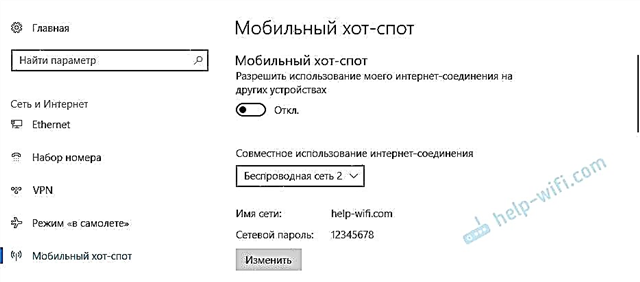
Όλα είναι πολύ απλά εκεί. Αλλά για κάθε περίπτωση, έχουμε λεπτομερείς οδηγίες:
- Ρύθμιση Mobile Hotspot στα Windows 10
- Εάν το Mobile Hotspot δεν λειτουργεί στα Windows 10
- Διαμόρφωση σημείου πρόσβασης μέσω σύνδεσης PPPoE.
Φαίνεται ότι συνέλεξα όλα τα άρθρα. Αυτές οι πληροφορίες θα είναι αρκετές για εσάς.
Συμπεράσματα
Διαπιστώσαμε ότι σχεδόν κάθε φορητός υπολογιστής και υπολογιστής μπορούν να μοιράζονται το Διαδίκτυο μέσω δικτύου Wi-Fi με άλλες συσκευές. Αυτό απαιτεί μόνο έναν διαμορφωμένο προσαρμογέα Wi-Fi. Τότε αρκεί να ξεκινήσετε τη διανομή με έναν από τους τρόπους και, ανάλογα με την επιλεγμένη μέθοδο, να ανοίξετε την πρόσβαση του κοινού στο Διαδίκτυο. Μετά το οποίο ο φορητός μας υπολογιστής μετατρέπεται σε δρομολογητή
Κρίνοντας από τα σχόλια σε άλλα άρθρα, αυτή η λειτουργία δεν λειτουργεί πάντα σταθερά και χωρίς προβλήματα. Όλα λειτουργούν. Αν και χρησιμοποιώ αυτήν τη μέθοδο μόνο όταν γράφω οδηγίες για αυτό το θέμα. Εάν έχετε δρομολογητή, τότε δεν χρειάζεται να βασανίζετε τον φορητό υπολογιστή.
Πιθανότατα έχετε ακόμα κάποιες ερωτήσεις. Ρωτήστε τους στα σχόλια, μην διστάσετε 🙂